Num ambiente de trabalho cada vez mais digitalizado, a colaboração em documentos e projectos é essencial. As Folhas de cálculo do Google oferecem uma excelente plataforma para trabalhar com colegas em tempo real. Neste guia, aprenderá a partilhar uma Folha do Google e a colaborar com outras pessoas num documento. Isto permite não só uma edição eficiente, mas também uma comunicação fluida entre os membros da equipa.
Principais conclusões
- O Planilhas Google permite que vários utilizadores editem documentos ao mesmo tempo.
- É possível atribuir direitos de edição específicos a diferentes utilizadores.
- Existem funções de comunicação no Google Sheets através do Google Hangouts.
Instruções passo a passo
Partilhar a Folha de cálculo do Google
Para começar a colaborar, é necessário partilhar a Folha de cálculo do Google. Para tal, clique no botão "Partilhar" no canto superior direito.
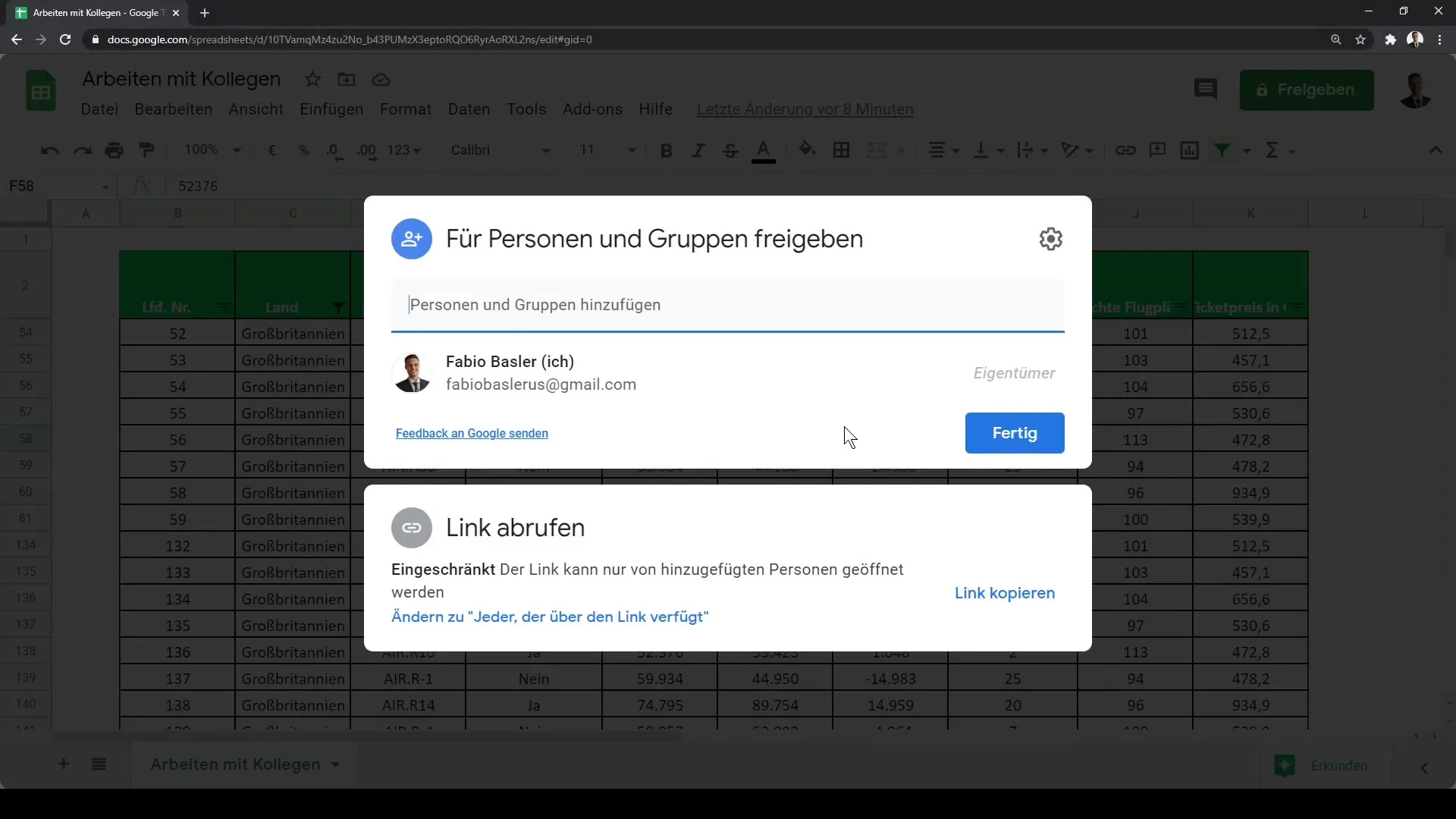
Abre-se uma janela na qual pode introduzir os endereços de correio eletrónico dos seus colegas. Por exemplo, se quiser adicionar o Tobias, basta introduzir o seu endereço.
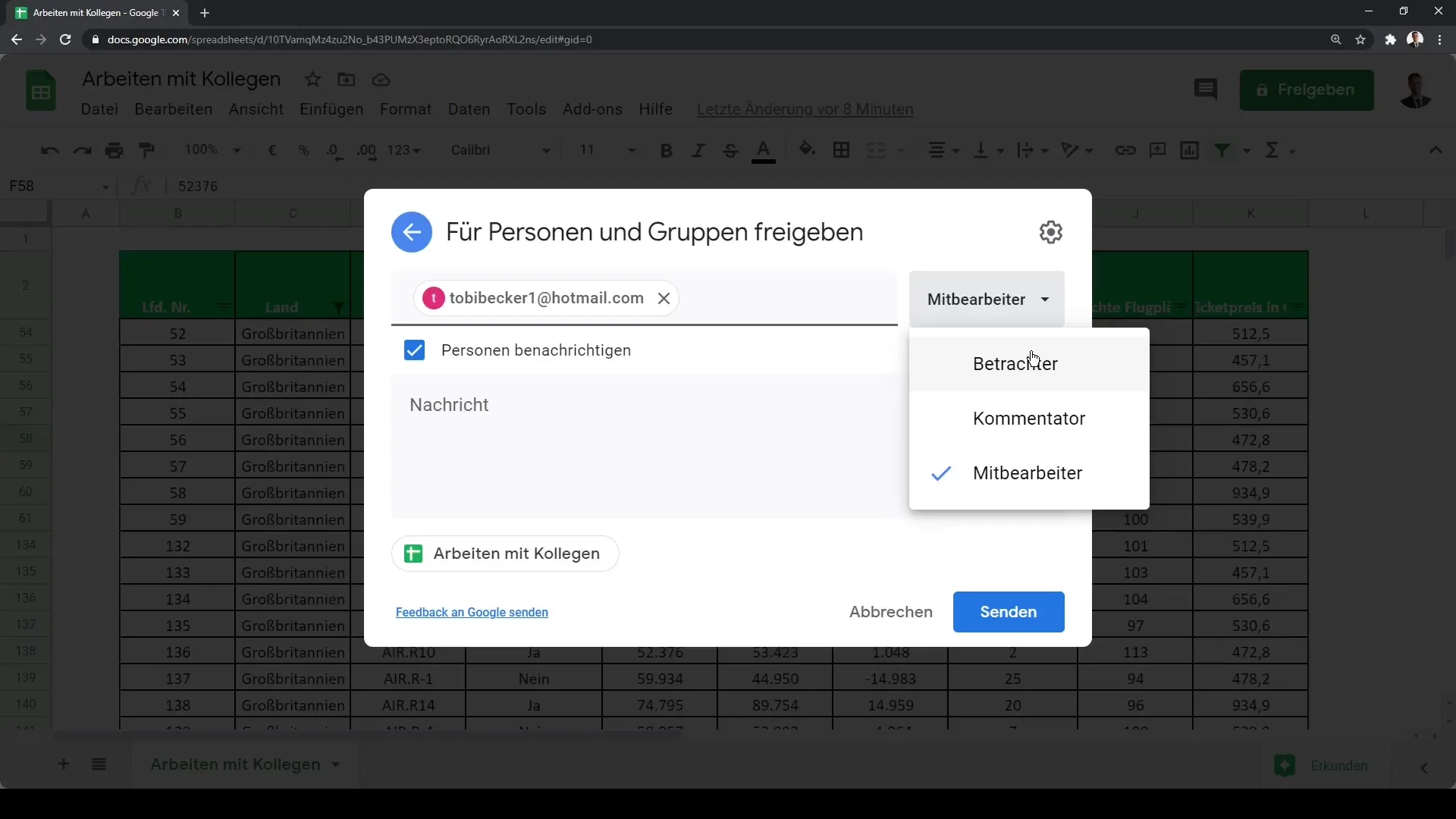
De seguida, tem de decidir quais os direitos que Tobias deve ter: "Visualizador", "Comentador" ou "Colaborador". Para os nossos objectivos, faz sentido conceder-lhe o direito de "Co-editor".
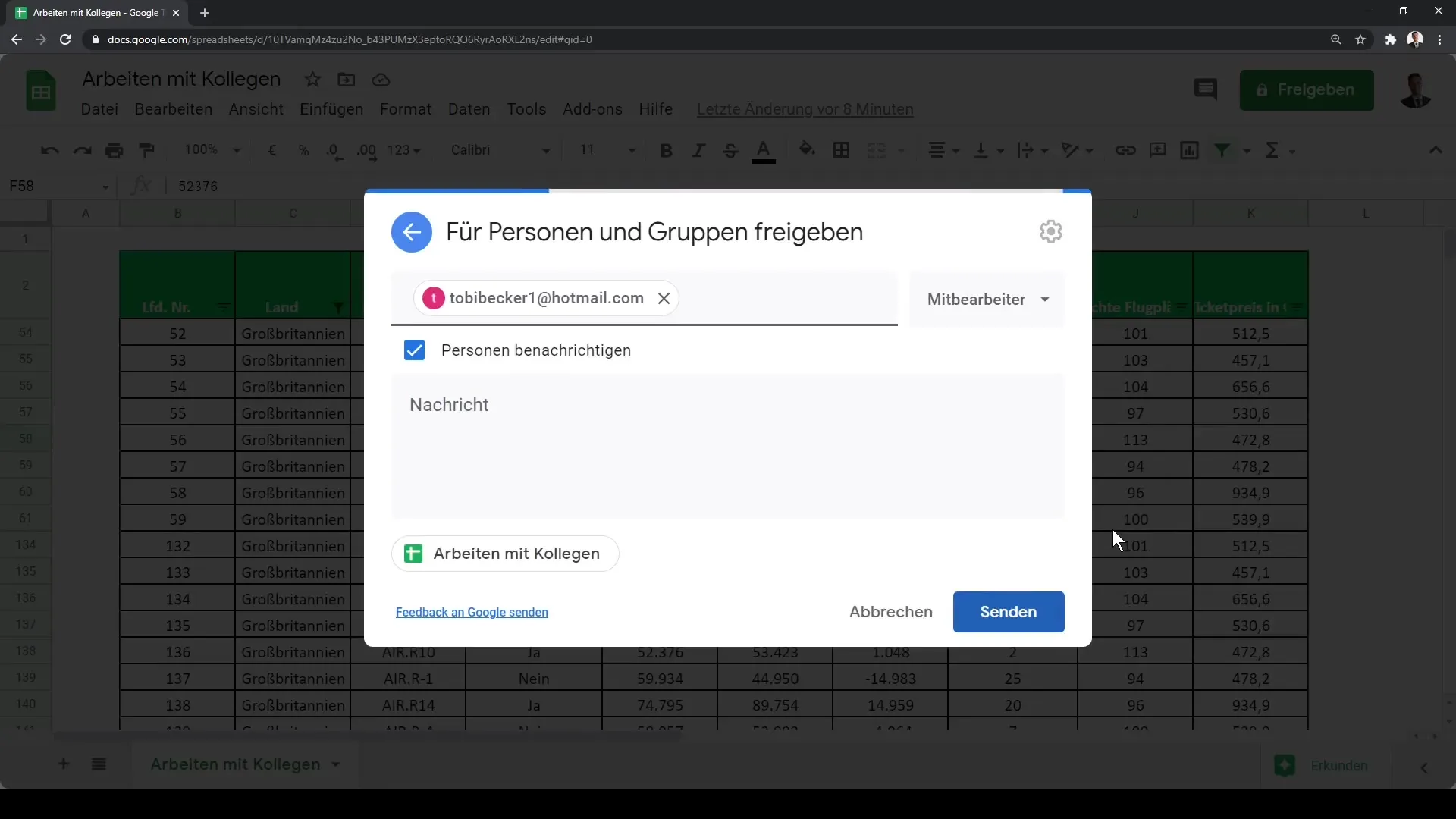
Clique em "Enviar" para enviar o convite. Pode adicionar mais pessoas ou grupos numa fase posterior.
Edição simultânea
Assim que Tobias abrir o documento, verá na sua Folha do Google que ele está no documento. Pode ver na parte superior do separador que outro utilizador está ativo.
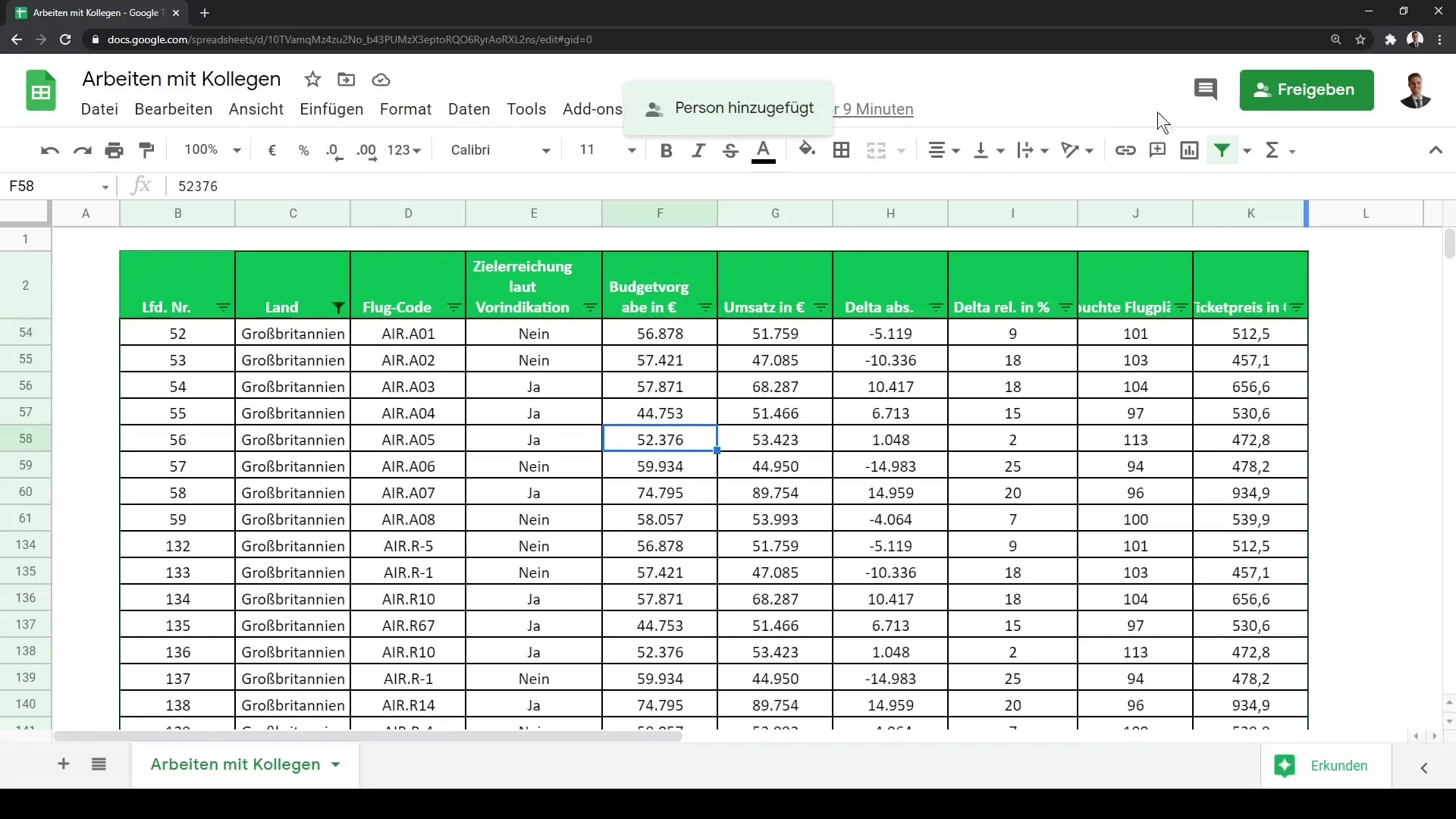
Uma das principais vantagens desta função é que pode ver em tempo real onde se encontram os outros utilizadores no documento. O seu cursor mostra-lhe em que célula está a trabalhar atualmente.
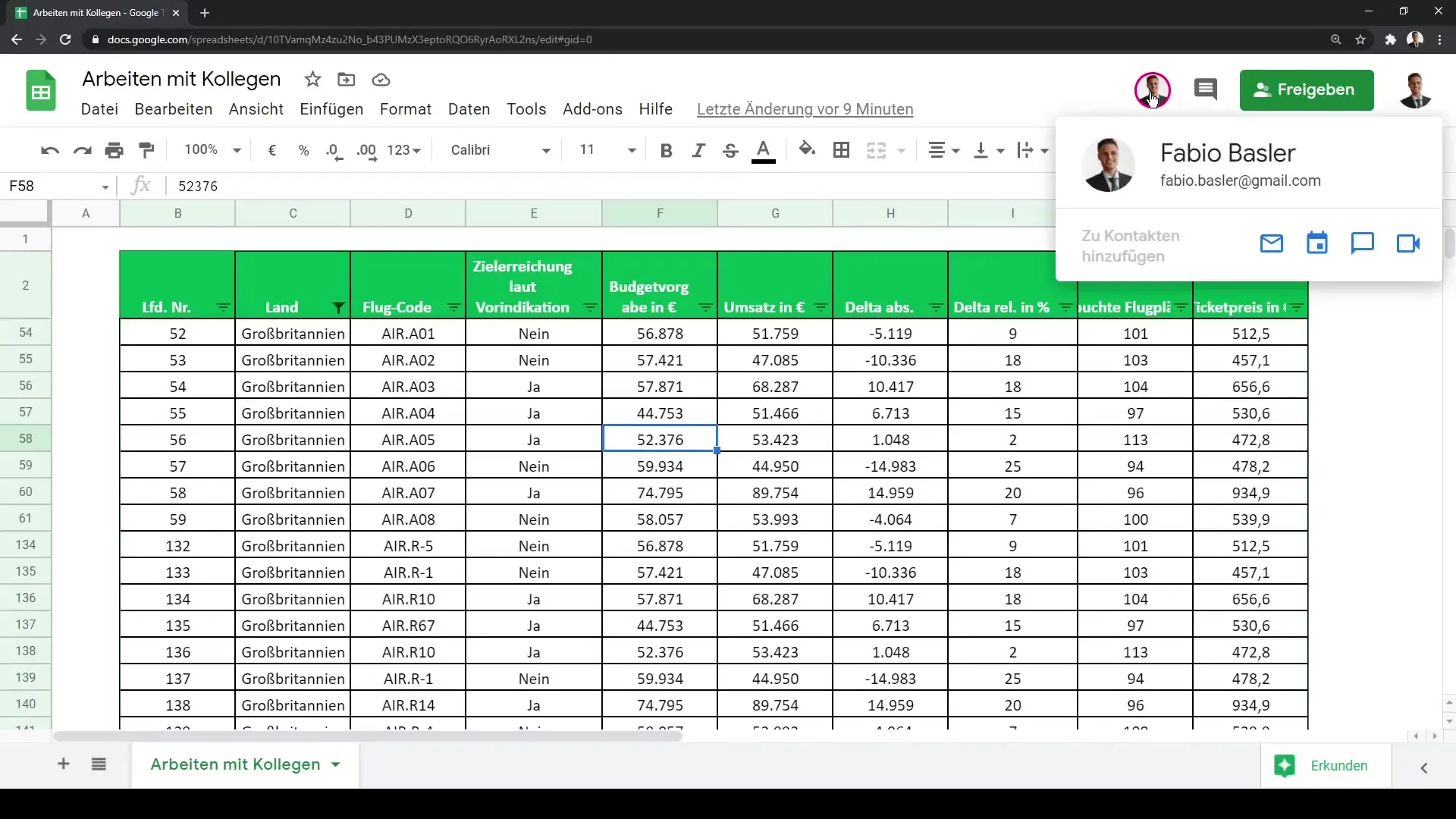
Por exemplo, pode ver a sua posição na célula azul F58, enquanto o Tobias está a trabalhar na célula B2. Se ele mudar de célula, isto será atualizado para si imediatamente.
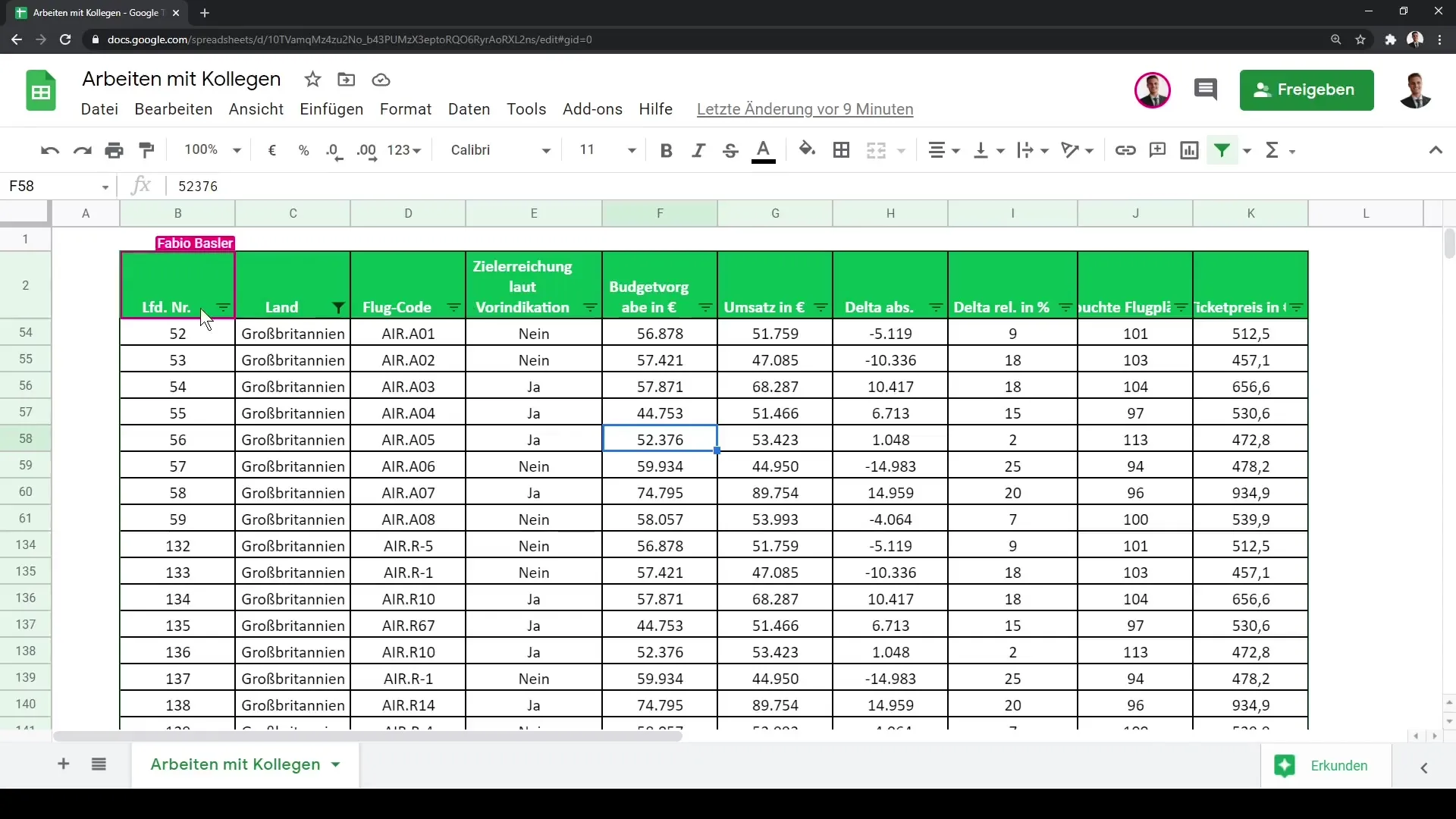
Acompanhar alterações em tempo real
Para além da edição simultânea, também pode ver as alterações que os outros utilizadores estão a fazer. Se o Tobias introduzir uma fórmula na célula C1, verá imediatamente o que ele está a fazer.
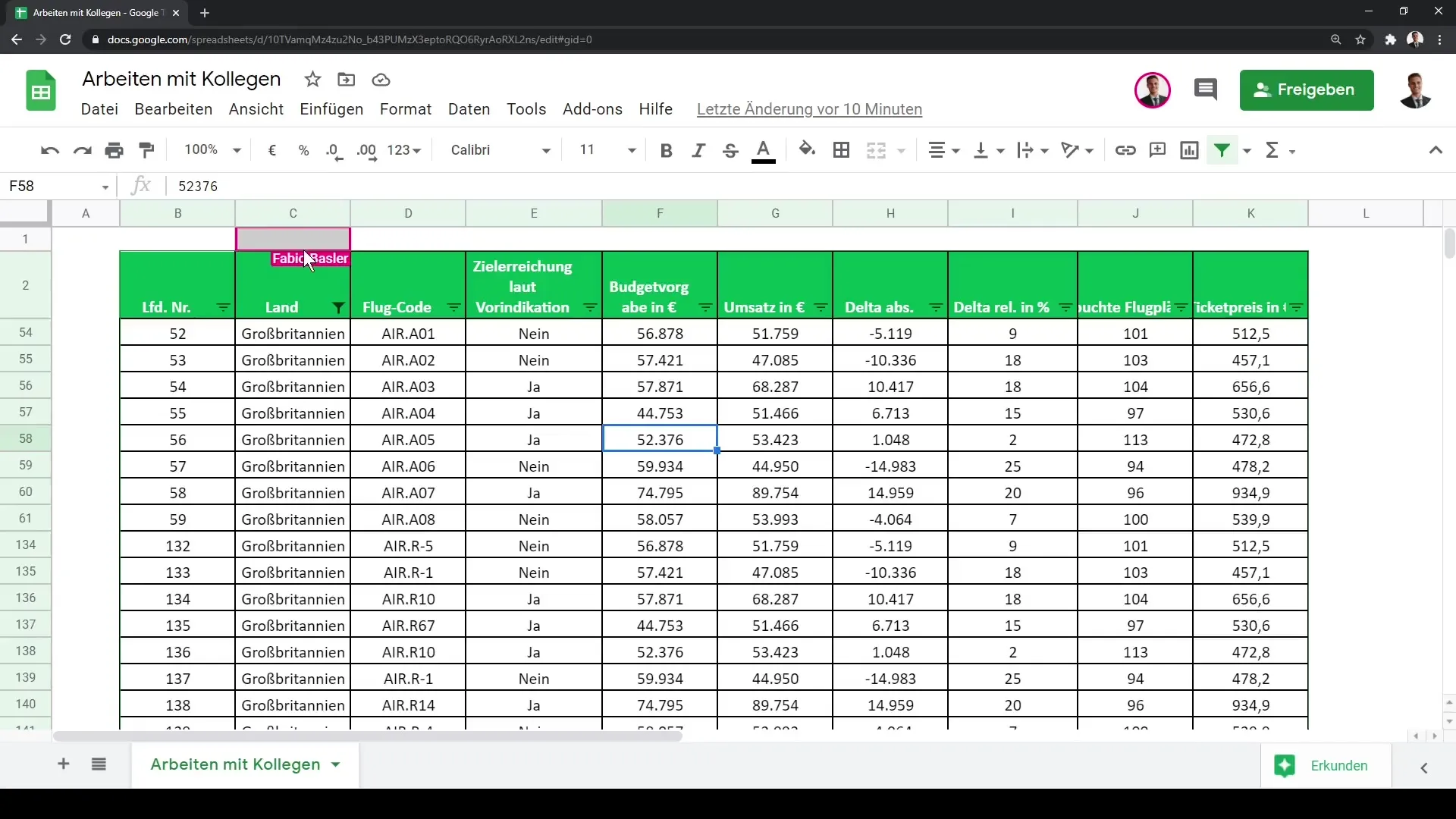
Pode verificar qual a função que ele introduziu e, se olhar para ela, verá que a fórmula é "Interesse THM dia NZ".
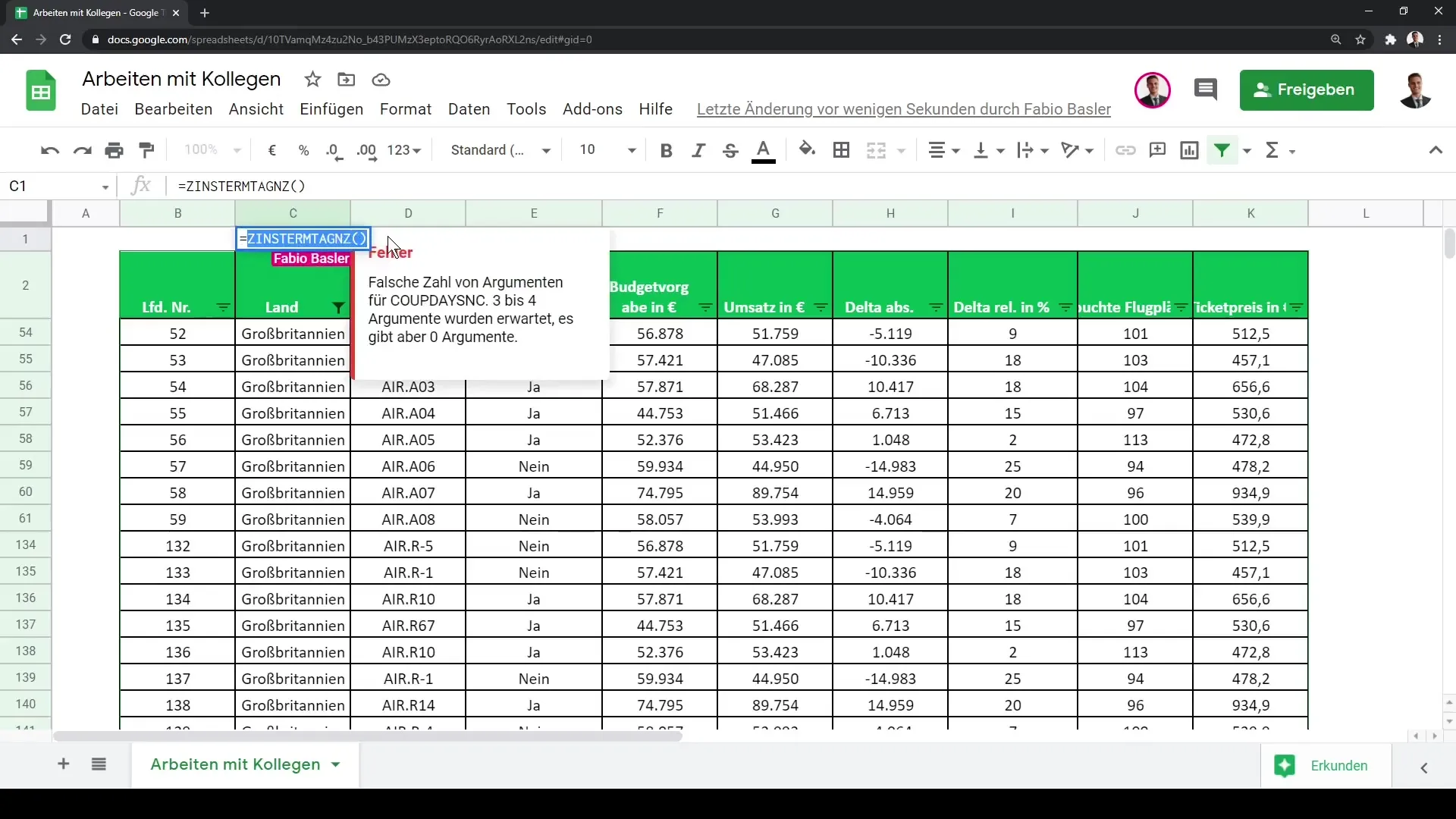
Esta visualização em tempo real das alterações incentiva a colaboração e garante que o utilizador e os seus colegas estão sempre actualizados.
Notícias e comunicação
Outra caraterística útil é a possibilidade de enviar mensagens dentro do documento. Por exemplo, pode adicionar uma mensagem para informar o Tobias ou deixar um comentário.
Para comunicação direta, pode utilizar o Google Hangouts. Isto permite-lhe iniciar uma chamada ou trocar uma mensagem através da plataforma.
Para enviar um convite para conversar, basta escrever no campo de mensagem: "Vamos conversar no Google Hangouts, por favor". Com este passo, muda do Google Sheets para uma plataforma de comunicação por vídeo adequada.
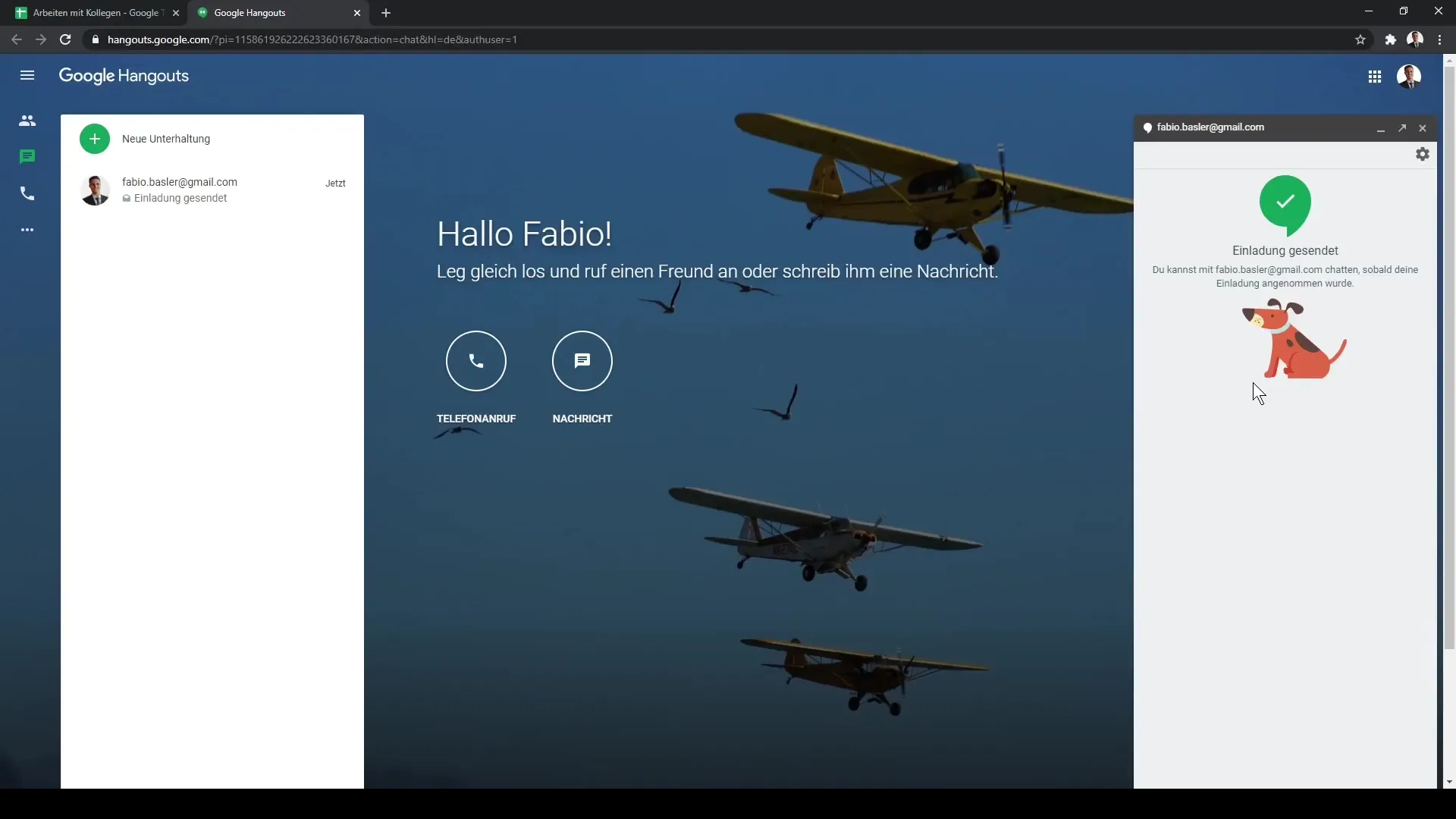
Isto significa que pode não só trabalhar eficazmente com base em documentos, mas também manter um intercâmbio pessoal, se necessário.
Resumo
Neste guia, aprendeu os passos básicos para colaborar com colegas no Google Sheets. Já sabe como partilhar um documento, acompanhar edições simultâneas e comunicar com os seus colegas através do Google Hangouts. Estas funcionalidades ajudarão a aumentar a eficiência e o fluxo de informações na sua equipa.
Perguntas frequentes
Como posso partilhar uma Folha do Google?Clique em "Partilhar" e introduza os endereços de e-mail das pessoas pretendidas.
Que direitos de edição posso atribuir a um utilizador?Pode atribuir aos utilizadores os direitos de "Visualizador", "Comentador" ou "Colaborador".
Como posso ver onde estão os meus colegas no documento?Pode ver a sua localização quando estão a trabalhar com o cursor no documento.
Posso comunicar nas Folhasde Cálculo do Google? Sim, pode adicionar mensagens nas Folhas de Cálculo do Google e utilizar o Google Hangouts para conversas ou chamadas diretas.


